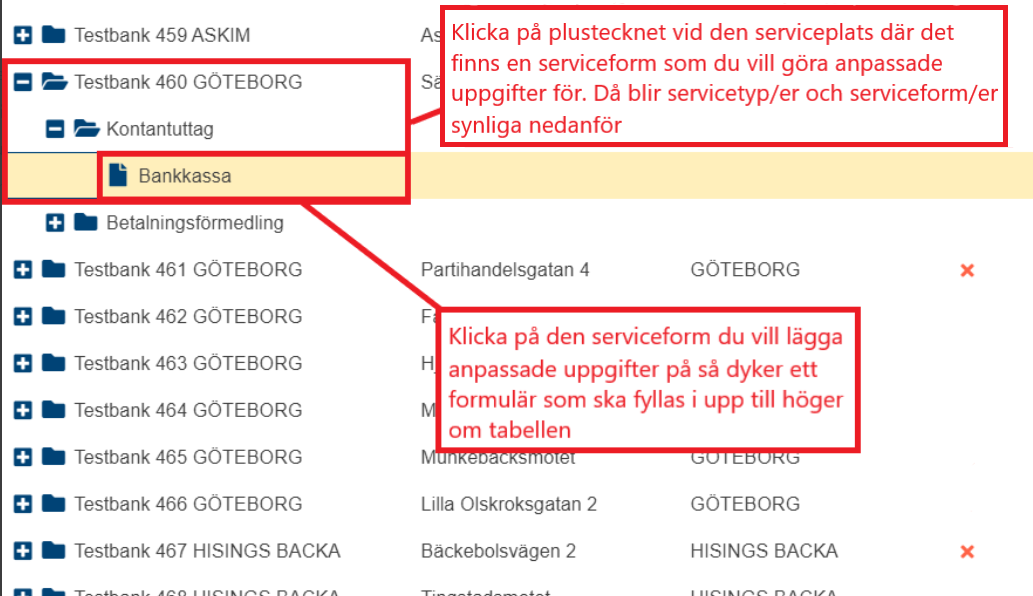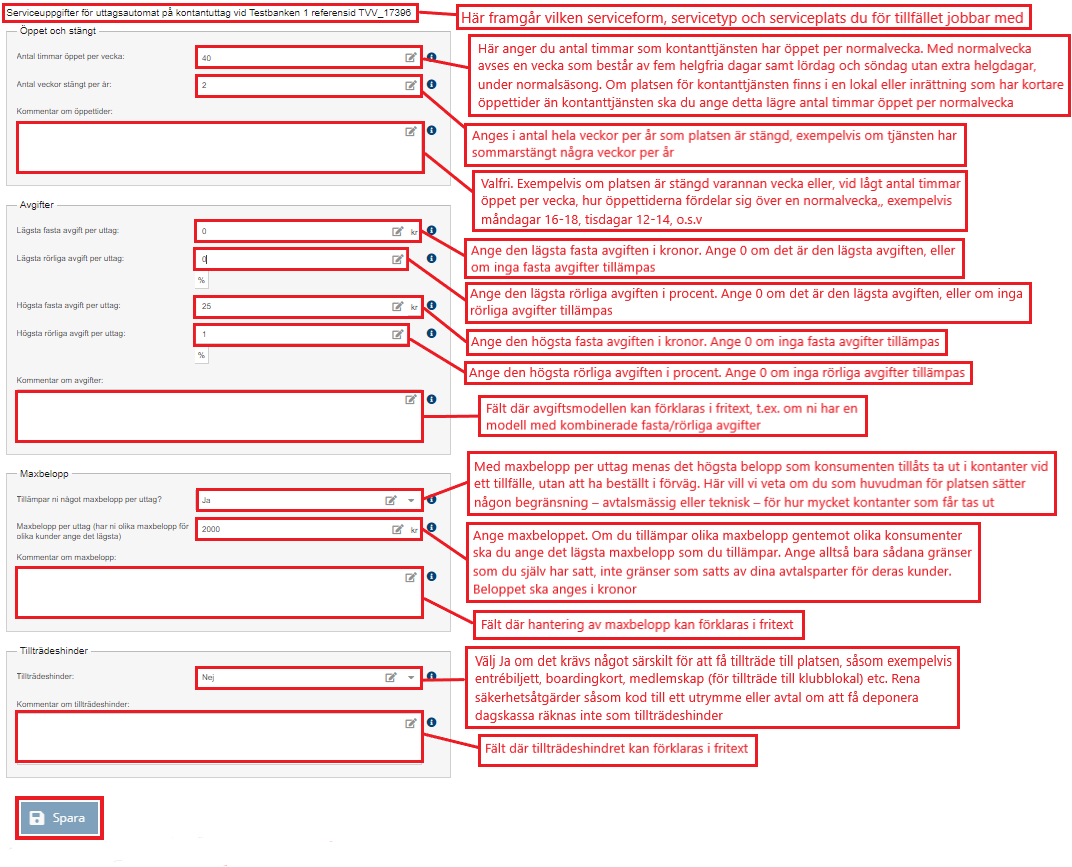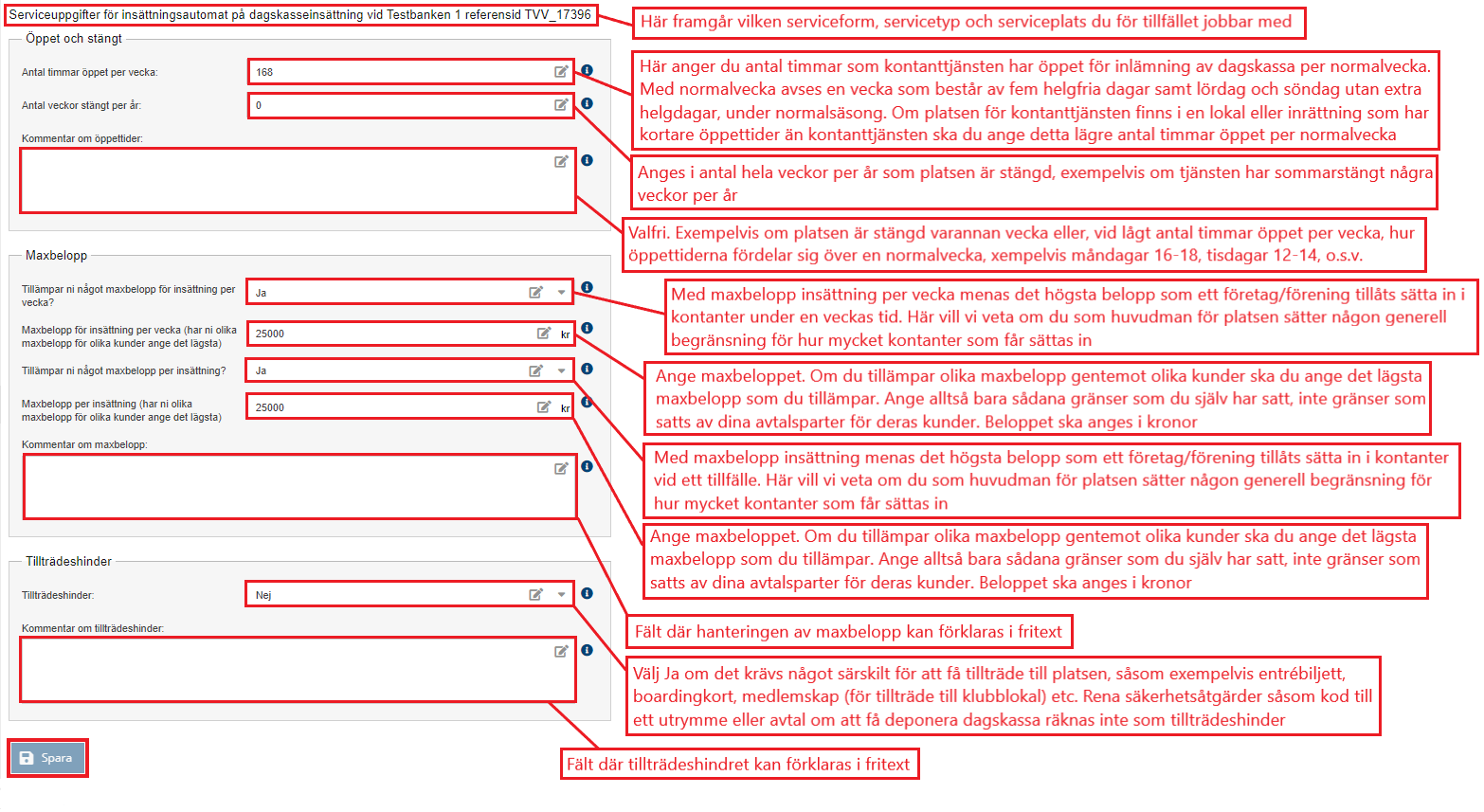...
För att sätta anpassade uppgifter gör du på följande sätt:
När du klickat på en serviceform dyker ett formulär med ett antal fält upp till höger där du ska fylla i/uppdatera uppgifterna om serviceformen på denna plats. Har du gjort en mall för serviceformen tidigare så ser du här de uppgifter som automatiskt fylldes i när du skapade mallen. Du kan nu ändra de uppgifter som inte stämmer med mallen på just den här platsen, eller fylla på om det är några fält som fortfarande inte fyllts i. Har du ingen mall sedan tidigare är alla fälten blanka och måste fyllas i.
...
Bilden nedan visar de uppgifter som ska fyllas i när du fyller i uppgifter för olika serviceformer av Kontantuttag:
Bilden nedan visar de uppgifter som ska fyllas i när du fyller i uppgifter för olika serviceformer av Dagskasseinsättning:
För den serviceform på den plats du just lagt anpassade uppgifter på har nu den eventuella tidigare mallen skrivits över på just denna serviceform och serviceplats och ersatts med de individuella anpassningarna. Detta gäller bara i de fält där du faktiskt gjort en anpassning. Fält du inte anpassat i kommer ha kvar mallens uppgifter (om du gjort någon mall).
...
Vill du istället ta bort alla anpassade uppgifter i det formulär du står i klickar du på 'Radera anpassade serviceuppgifter'.
Då rensas de anpassade uppgifterna för denna serviceform och serviceplats och ändras tillbaka till uppgifterna från den underliggande mallen (om det finns någon sådan för den aktuella serviceformen). Vill du även ta bort mallvärdena måste du gå in på mallen och ta bort uppgifter i den eller radera den helt. Finns ingen underliggande mall blir fälten blanka om du tar bort de anpassade uppgifterna.
...